Nachdem Sie auf Ihrem Mac den Flow Server (Twonky Media) installiert haben, gehen Sie auf Ihren OSX Finder und suchen und starten Sie den 'Mediaserver'. Sie werden sehen, wie sich Ihr Browser mit der Adresse http://localhost:9000/config öffnet. Wenn diese Seite nicht angezeigt wird, dann liegt das meist daran, dass die OSX Firewall Port 9000 blockiert oder die Dateifreigabe deaktiviert ist. Bevor Sie weitermachen, sollten Sie sicherstellen, dass der Port 9000 von Ihrer OSX Firewall geöffnet ist.
Dateifreigabe aktivieren
Sie müssen sicherstellen, dass Ihr System die Dateifreigabe aktiviert hat. Gehen Sie zu System Einstellungen (System Preferences) > Freigabe (Sharing) und aktivieren Dateifreigabe (File Sharing) und Web Freigabe (Web Sharing).
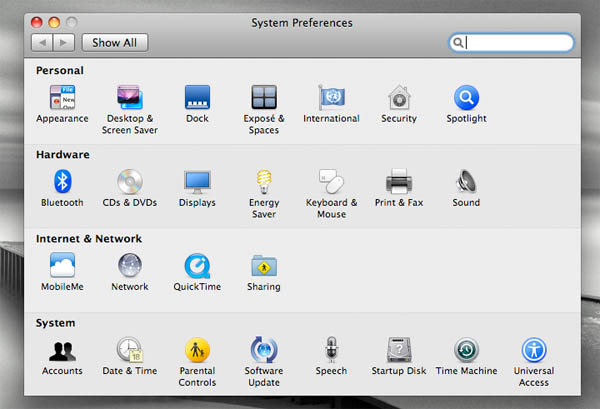

Wenn Sie auf die 'Twonky Media Settings' zugreifen, können Sie Ihren Lizenzschlüssel eingeben. Um Ihren Lizenzschlüssel zu finden loggen Sie sich bitte in Pure Connect ein und klicken auf Geräte verwalten. Sie bekommen nun Ihre Radio Details sowie Ihren Schlüssel angezeigt.
Klicken Sei auf der linken Seite bei den Twonky Media Einstellungen Erste Schritte (First Steps) an. Hier können Sie Ihre bevorzugte Sprache, den Navigationstyp und den Namen Ihres Servers einstellen. Sie können ihn z.B. 'MeinMacMediaServer' nennen. Klicken Sie auf dem Bildschirm Änderung speichern (Save Changes) um den Prozess abzuschließen.
Jetzt müssen Sie Ihrem Media Server zeigen, wo Ihre Musiktitel sind. Klicken Sie Teilen (Sharing) auf der linken Seite des Bildschirms und benutzen Sie die Browse-Funktion, um auf den Ordner zu verweisen, in dem Ihre Musiktitel abgelegt sind. Klicken Sie Änderung speichern (Save Changes) oben auf Ihrem Bildschirm. Vergessen Sie nicht, dass der Prozess des Scannens einige Zeit in Anspruch nehmen kann.
Und das war's, Sie haben's geschafft. Möglicherweise müssen Sie die Neustarten-Taste (Restart Server) oben rechts bei den Twonky Media Einstellungen drücken und/oder starten Sie Ihr Flow Radio neu, um den Server korrekt zu sehen.

 Deutsch
Deutsch Français
Français Español
Español Italiano
Italiano